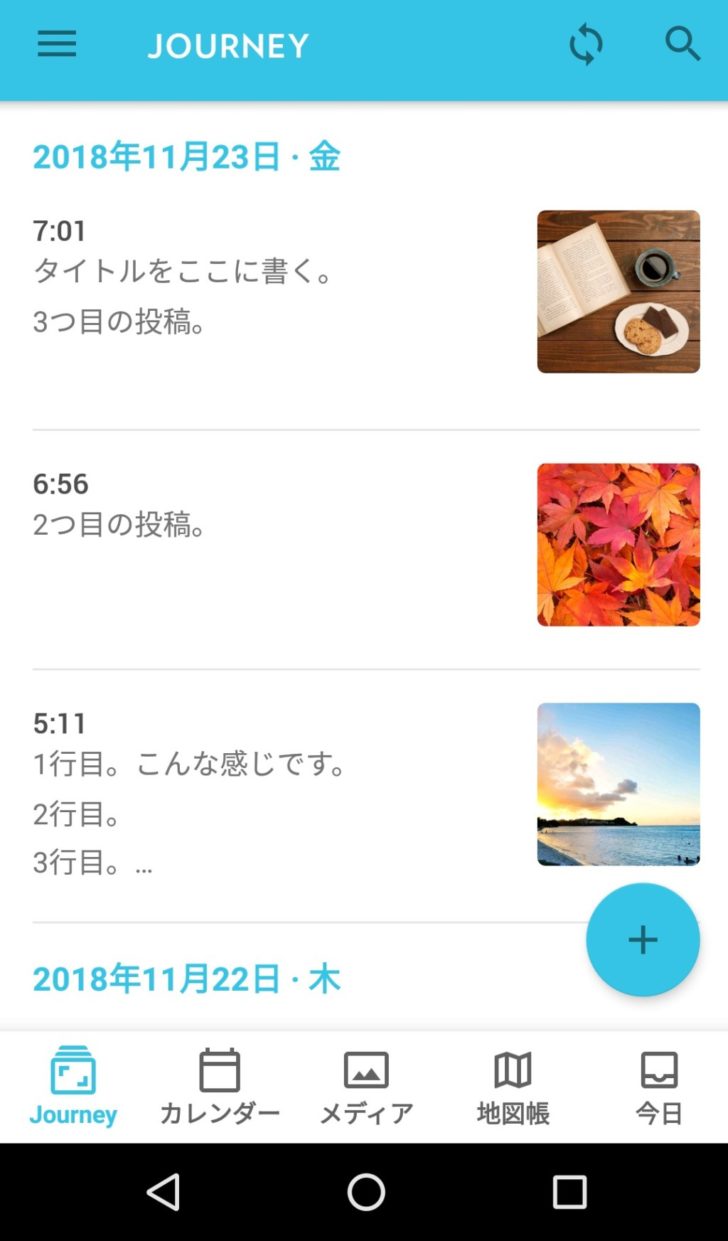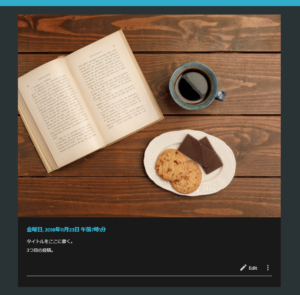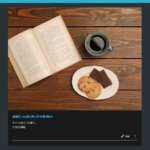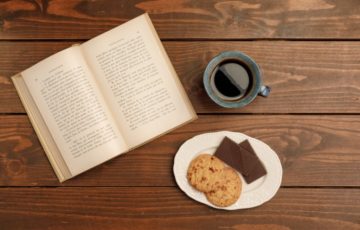こんにちは、なりずです。
皆さん日記ってつけてますか?毎日日記書きたいんだけど、なかなか続かないんだよねーという方も多いんじゃないかと思います。なりずもそのうちの一人でした。
で、今日は使ってて楽しくなる日記アプリ「Journey」を紹介します。なりずは今で6ヵ月ほど使用しています。
このアプリはいろいろなOS、媒体に対応しているのですが、それぞれの媒体のUIが調べても出てこなかったりするので記事としてまとめてみることにしました。
「Android」,「Google Chrome アドイン」,「Windows」の3つを使用しています。それぞれでUIにすこしずつですが違いがあります。
「Android」の画面紹介でちょっとした説明を加えてます。写真の後に説明を加えておりますので、その順で読んでいただければと思います。
Android
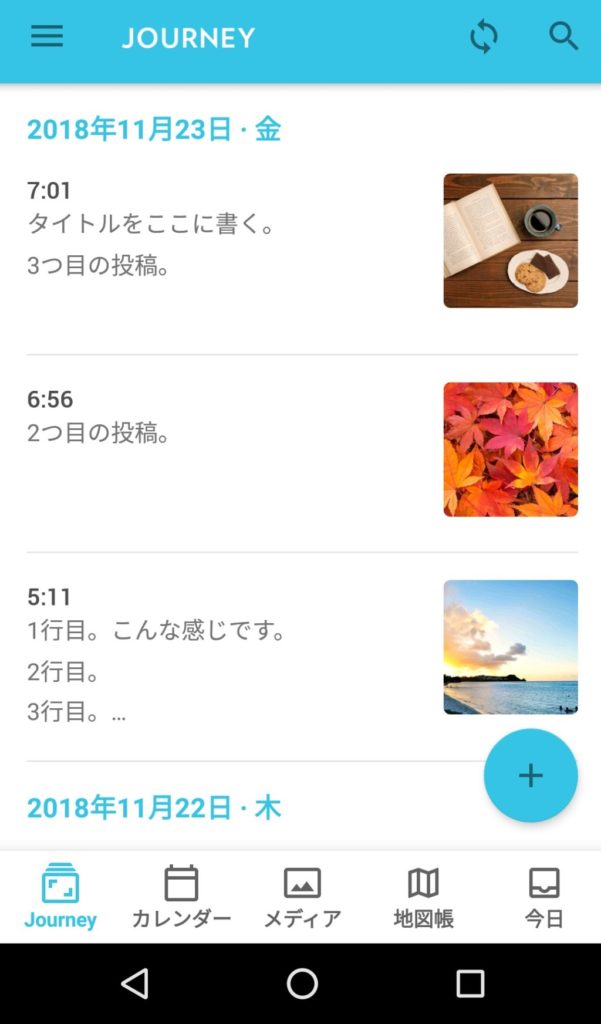
まずは基本画面です。画面の下に「Journey」、「カレンダー」、「メディア」、「地図帳」、「今日」とあります。それぞれ説明していきますね。



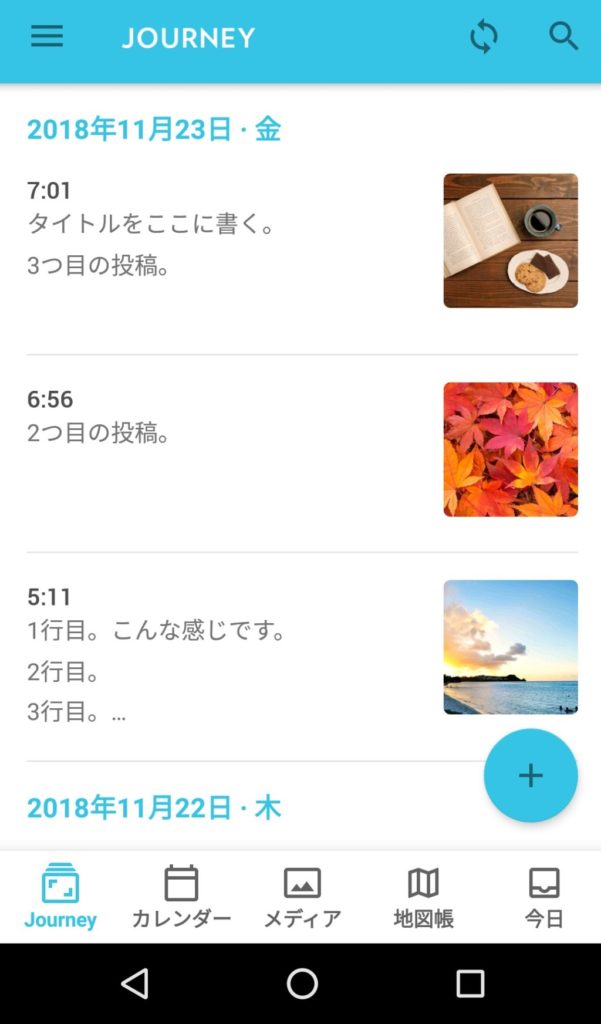
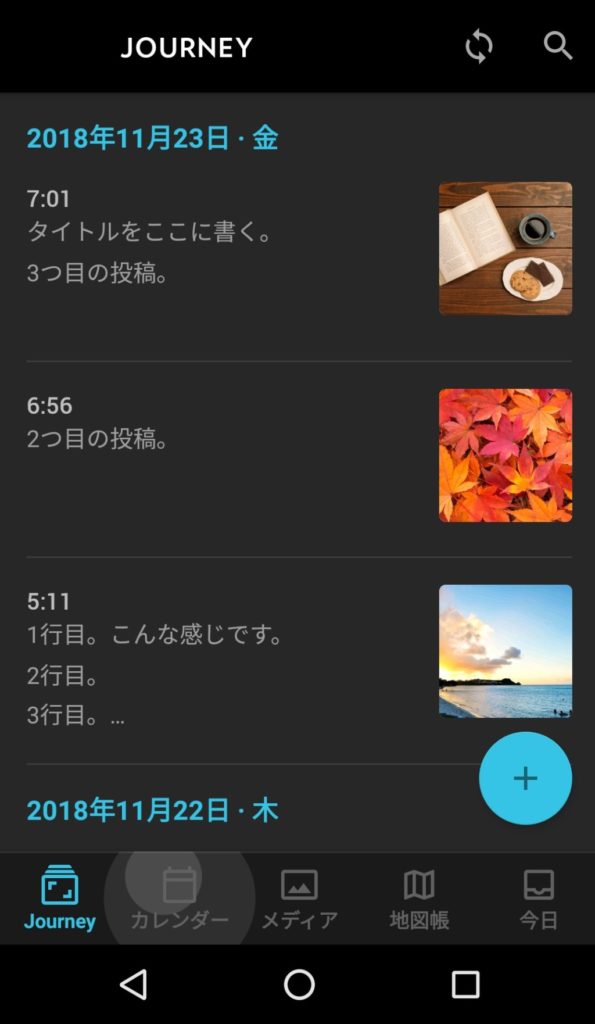
「Journey」 ・・・ 全投稿の一覧が見れるページです。新しい日記が上にくるように更新されていき、スクロールしていくとズラズラと投稿した日記を見ることができます。白ベースの背景は無料で使える通常版、黒ベースの背景はナイトモードです。ナイトモードは有料で「プレミアム」の段階で使用できます。なりずは、背景が白だと目がチカチカするので、使いだしてから1週間経たずに有料の「プレミアム」にしました。

見たい投稿をタップするとこちらの画面に変わります。
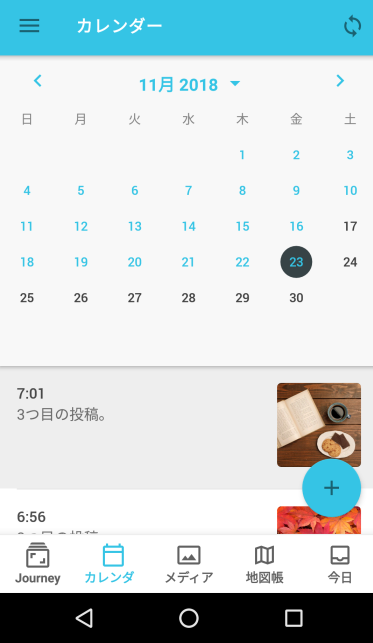
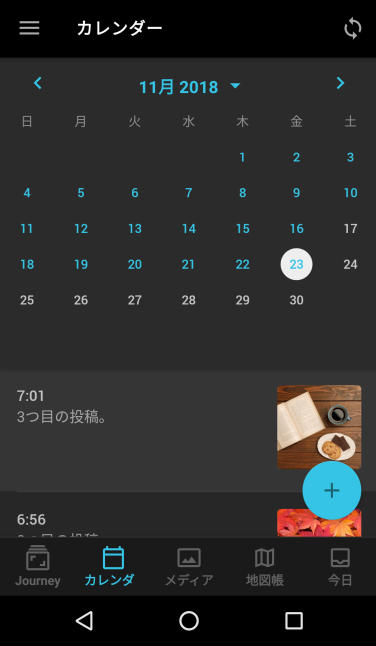
カレンダ表示で投稿を確認できる画面です。1週間前のあの日の日記で書いたなど、大体の日付がわかっているときの検索方法としては見やすいですね。あとこの画面で確認するとすれば、日記付け忘れている日がないかのチェック・・・。日付が水色になっていると投稿あり、白が投稿なしです。あえ?上の写真では11/17の日記が抜けていますねー。毎日書く目標があったけど抜けちゃいましたね。ま、人間だから仕方ない。土曜日だし忙しかったのかもね。
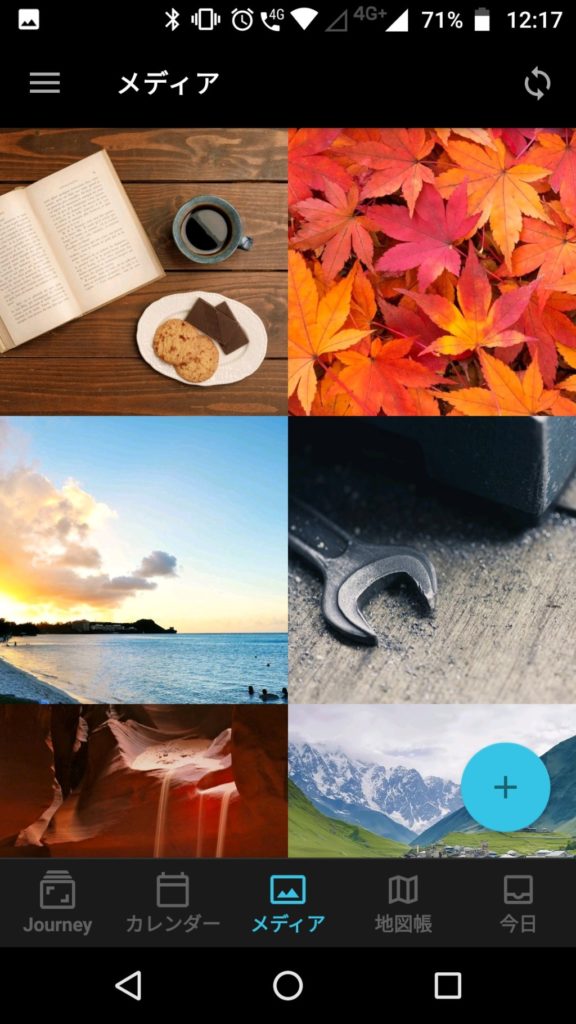
「メディア」 ・・・ 日記を投稿するときに写真を添付できます。「メディア」は投稿したときに添付した画像だけを一覧にしたものです。画像をタップすると、投稿した日記に飛ぶことができます。よく使うのは、スクショとって投稿したけどいつだったか忘れたなぁ・・・というとき。そんなときはこの探し方が便利ですね。あと、ふとした時にこの画面を出して眺めたりします。「この辺はおもろい写真が多いから充実してたんだなぁ」とか「あ、この辺は癒しが足りんな、たまに自然の写真とか撮ろう」とか思いながら見たりします。
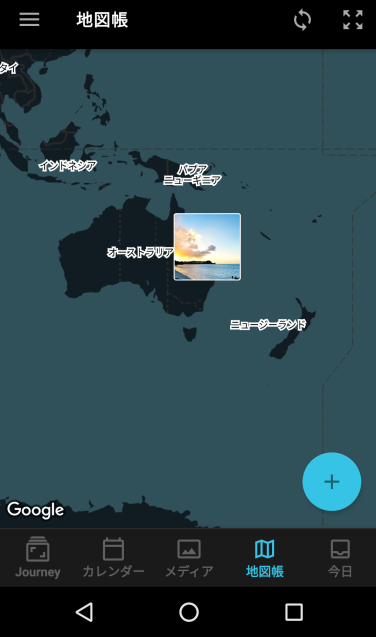
「地図帳」 ・・・ 投稿したときのGPS情報をもとに、地図上で日記が探せます。旅行いったときの写真をその場でセレクトして載せておくと、写真が地図上に現れるので後からみて楽しいですね。
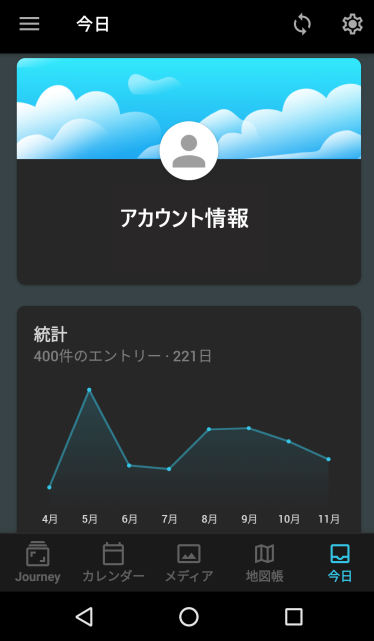
「今日」 ・・・ このページに関しては研究中です。「統計」、「ムードチャート」、「ときに一緒に」、「この日の思い出」、「Google Fit」という項目があります。「統計は」写真に写っていますが、投稿全数と月ごとの投稿数を折れ線グラフにしたものです。グラフをみると5月が飛びぬけて投稿数が多いですね。投稿数が97件もありました。使いやすいアプリを見つけて嬉しくなったのか、張り切っていたのでしょう、子供みたいですね。5月の反動で6,7月は減少、8,9月と持ち直して今に至るとった感じでしょうか。
Google Chrome アドイン
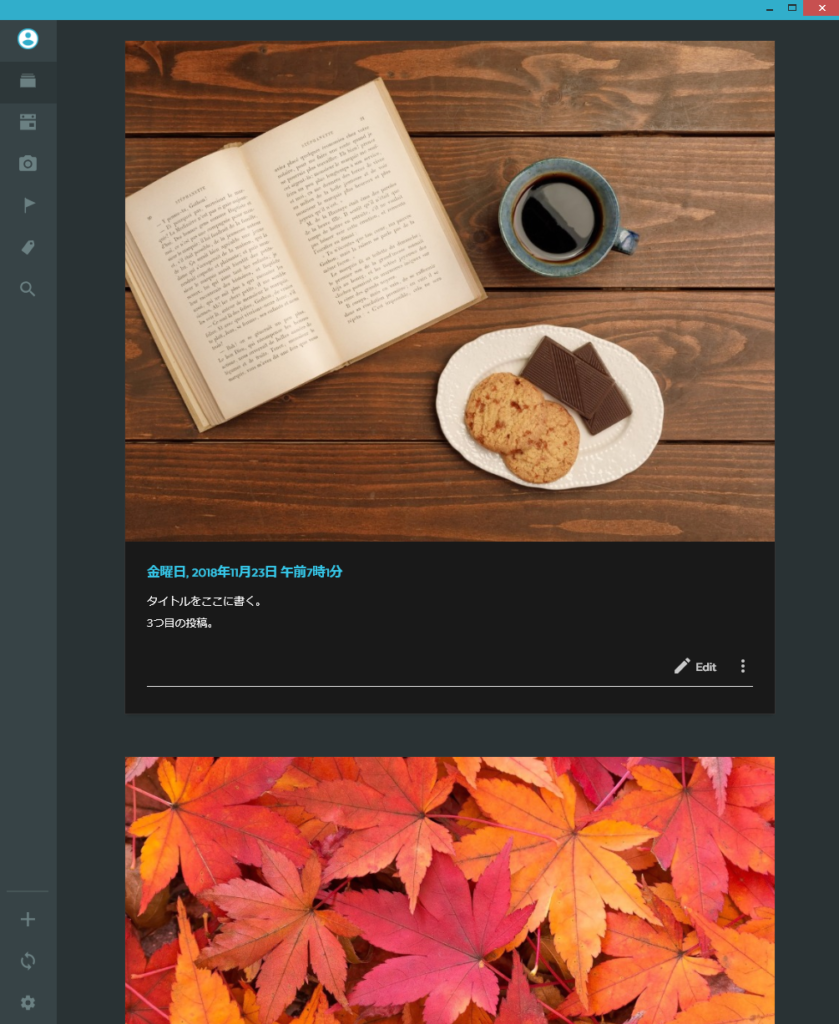
続いて「Google Chrome アドイン」です。説明の順はAndroidの順番にあわせて記載します。
上の写真がメインの「Journey」。Androidと同じく 全投稿の一覧が見れるページです。新しい日記が上にくるように更新されていき、スクロールしていくとズラズラと投稿した日記を見ることができます。
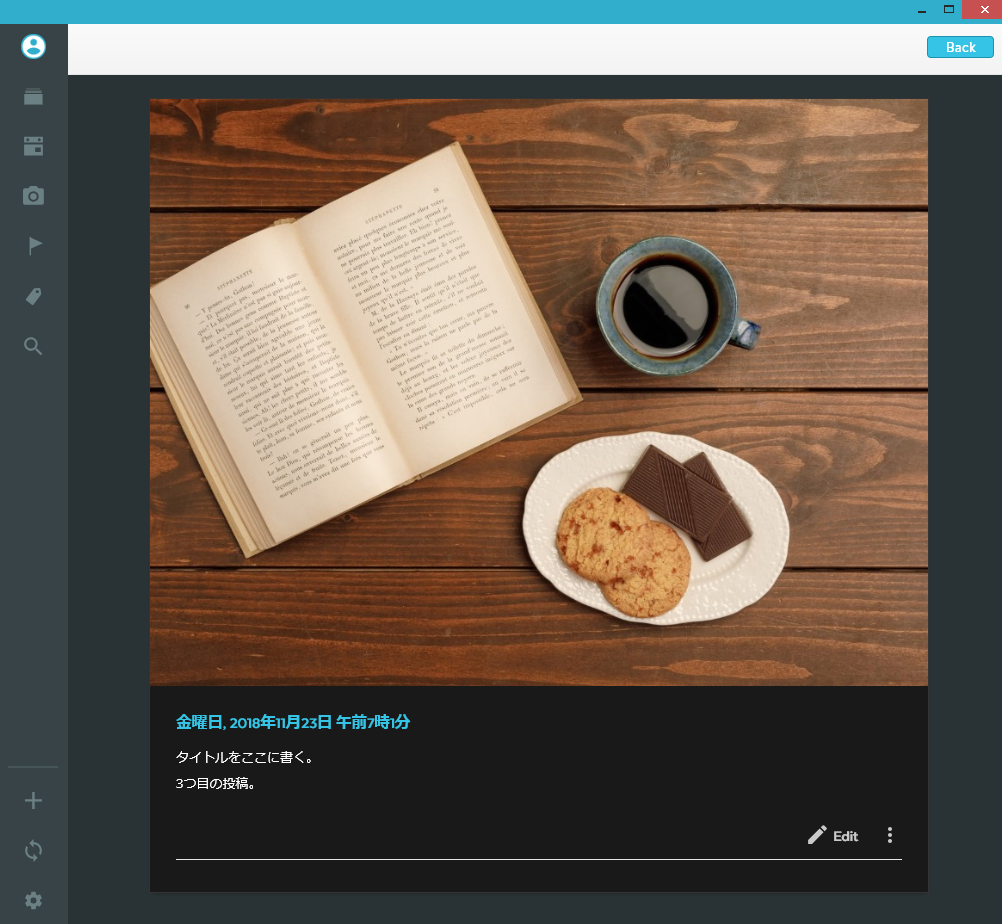
投稿した日記をダブルクリックすると、こんな感じになります。
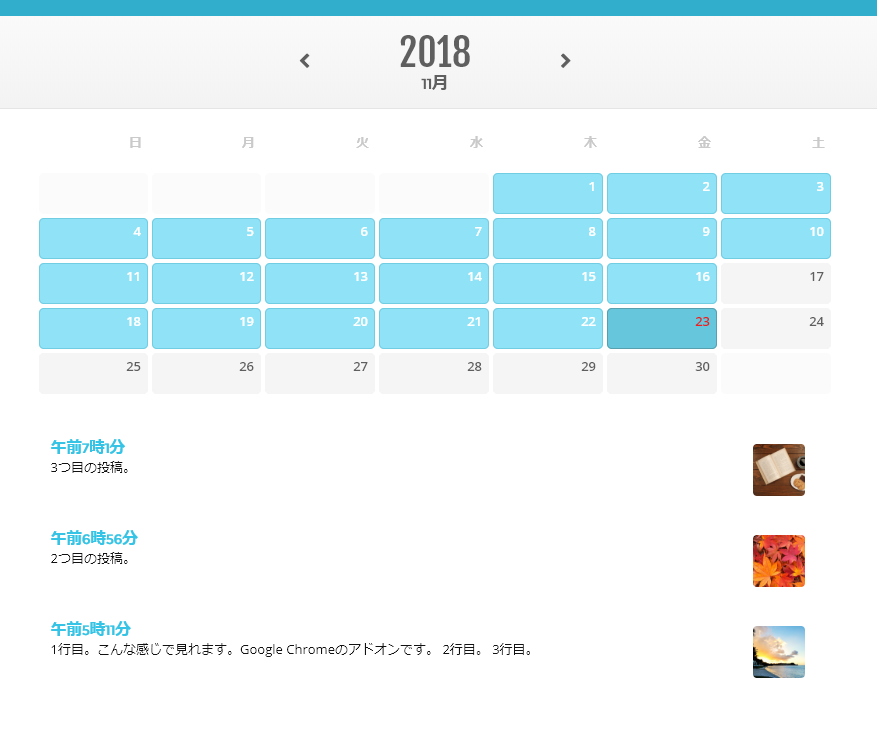
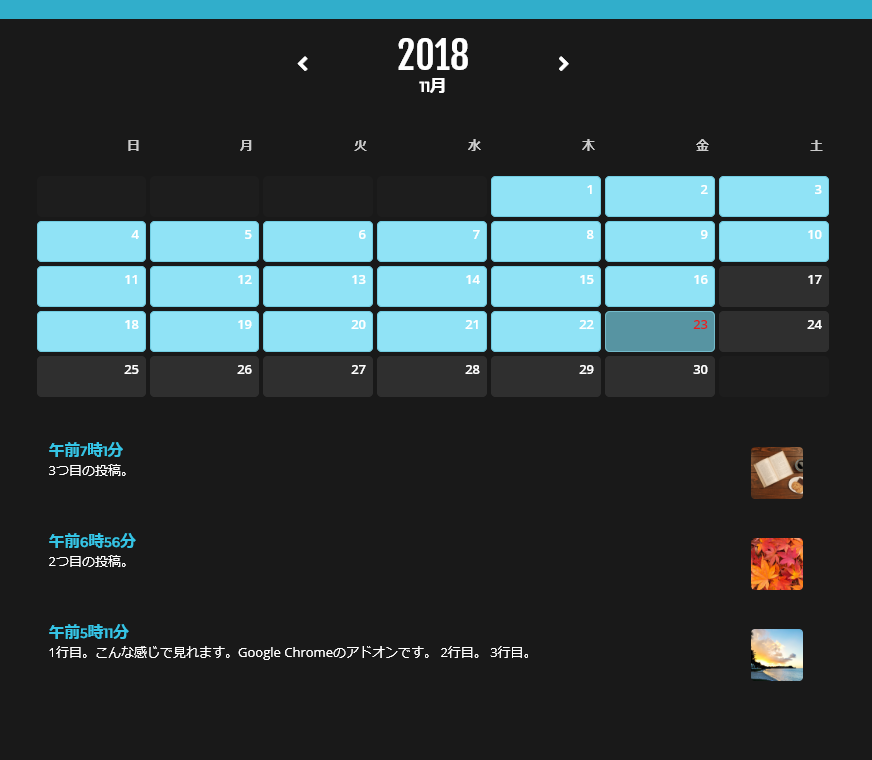
「カレンダー」。Androidとほぼ同じですね。

こちらが「Photos & Videos」。Androidでは「メディア」でしたが、Google Chrome アドインでの名称は、「Photos & Videos」になっています。画像をクリックすると投稿した日記に飛べます。
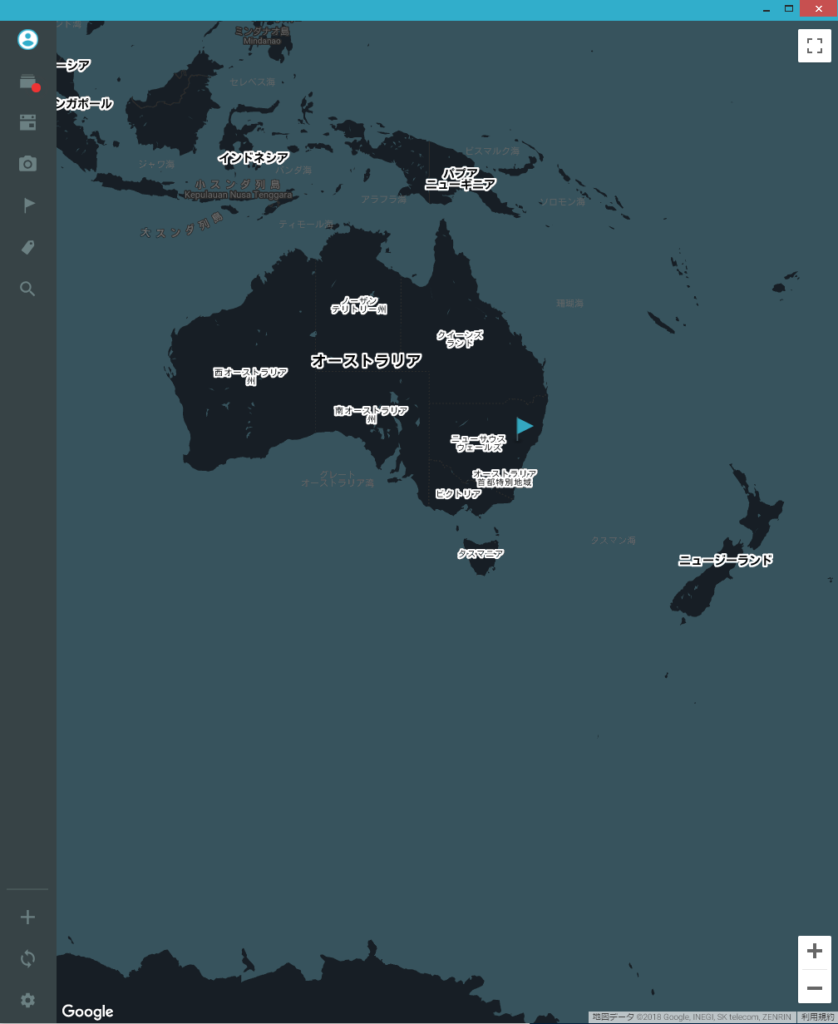
「Atlas」。Androidの「地図帳」が英語になっただけですね。こちらはなぜか写真が出ませんでした。Flagをクリックすると、投稿した日記には飛べます。
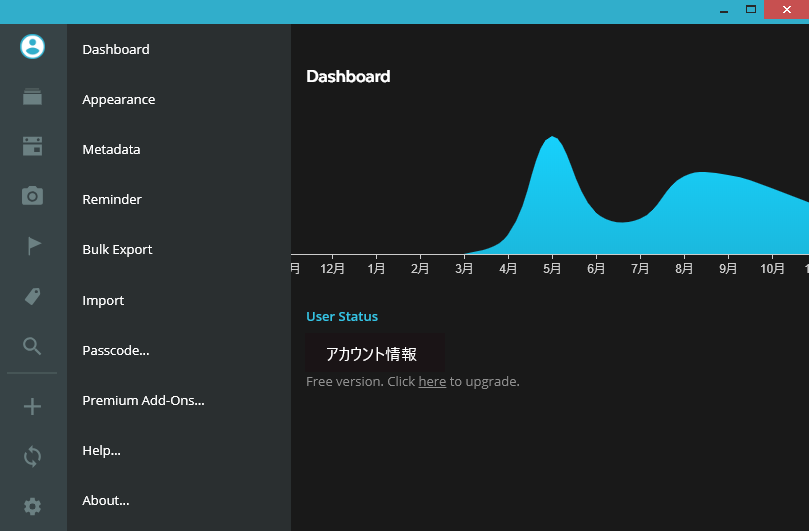
「Settings」。Androidの「今日」はGoogle Chrome アドインにはありません。あえてグラフを出すならこの「Settings」にあります。マウスのカーソルをもっていけば、月ごとの投稿数が出ます。
Windows
最後にWindows。説明は不要かと思いますので写真を並べておきます。なりずの好みはWindowsですが、これには「プレミアム」以上の料金が必要になります。もちろんWindowsにインストールも必要です。
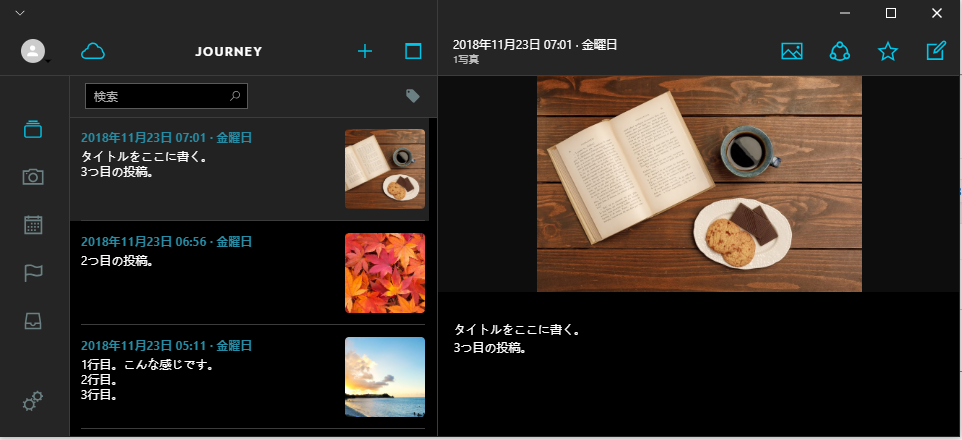
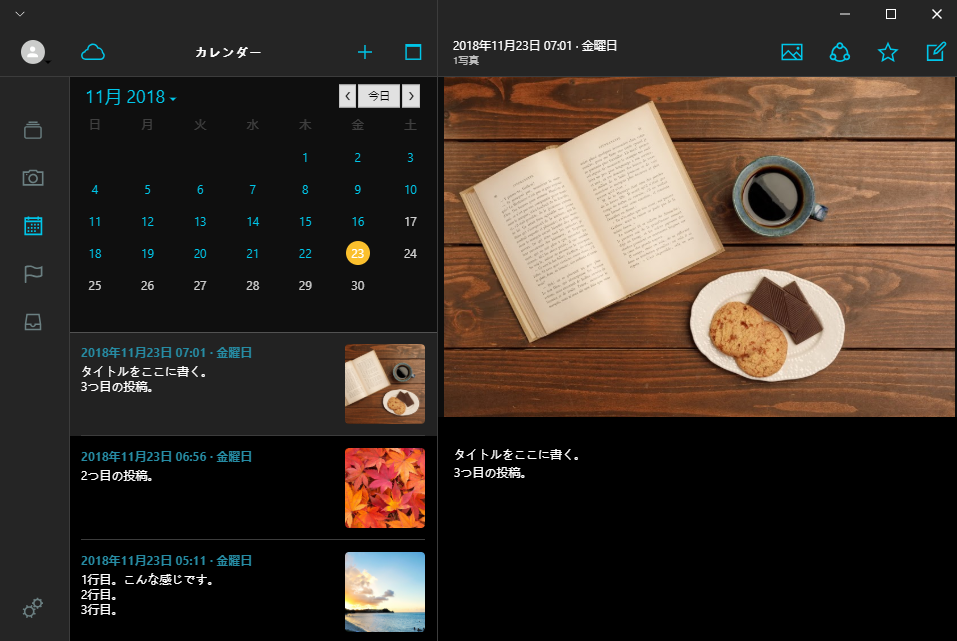
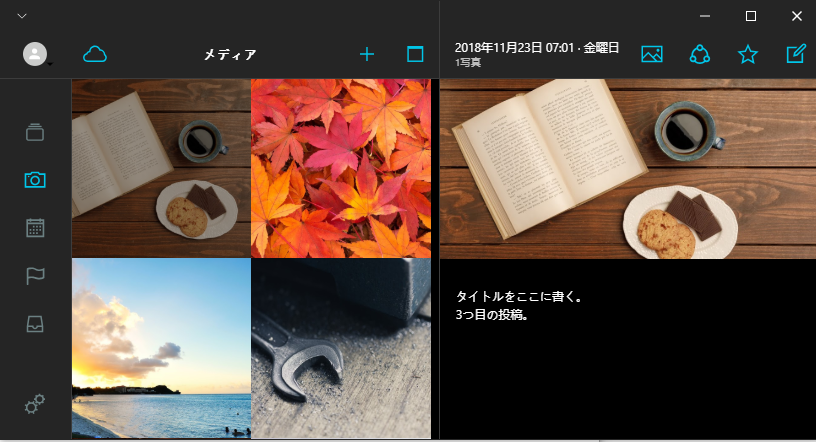
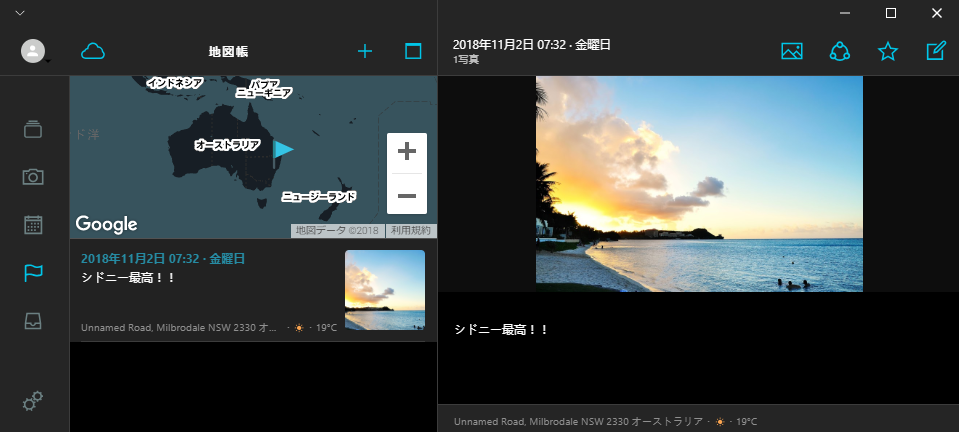
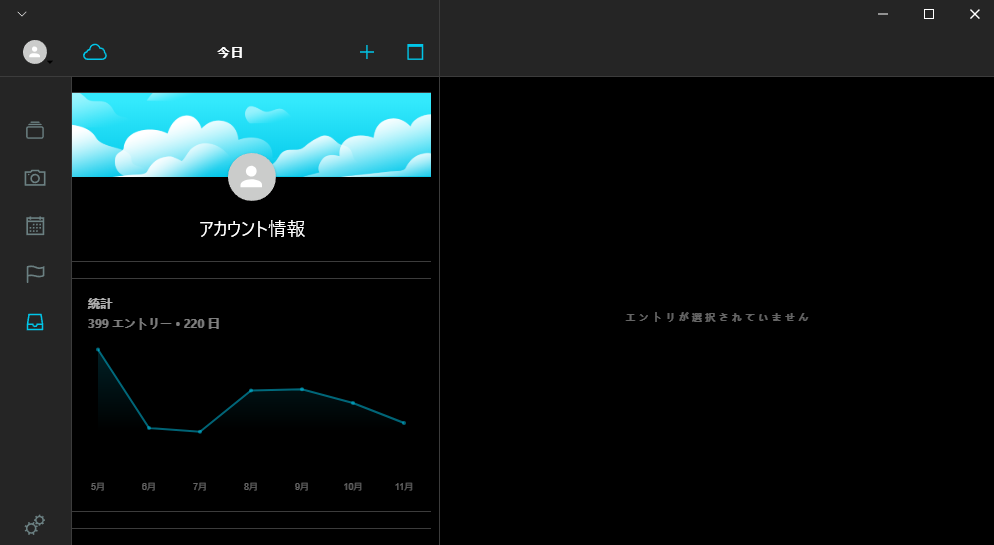
皆さんの参考になれば嬉しいです。
日記アプリ「Journey」関係の記事はこちら。